Fingersättning
Typer av fingersättning
Fingersättningssymboler för diverse instrument finns i Fingersättningspaletten; vissa förekommer också i Gitarrpaletten.

Håll musen över palettikonerna för att visa symbolernas namn.
De olika fingersättningstyperna är följande:
- Fingersättning; I klavernotation används det för att indikera fingersättning för vänster och höger hand. Används även i gitarrnoter för vänsterhandens fingersättning.
- VH gitarrfingersättning: I gitarrnotation indikerar 1–4 vänster hands fingrar. 0 (noll) är en öppen sträng. T är vänster hands tumme. Kan också användas för klavernoter.
- HH gitarrfingersättning: I gitarrnotation används dessa för att indikera höger hands fingrar, nämligen: p = tumme, i = pekfinger, m = långfinger, a = ringfinger, c = lillfinger.
- Strängnummer (inringat): I gitarrnotation används dessa för att indikerar strängarna (1–6, överst till nederst). 0 (noll) används för den öppna strängen.
- Övrig fingersättning: Fingersättningar för luta kan du hitta genom att klicka på "Mer" i Fingersättningspaletten.
Lägg till fingersättningar i ditt partitur
Obs: Om du vill att fingersättningar ska visas i tabulatur, högerklicka på TAB och välj Egenskaper for notrad/stämma…→Avancerade stilegenskaper; bocka sedan för rutan för "Visa fingersättning i tabulatur"
Lägg till fingersättning från en palett
För att lägga till fingersättningar till ett urval av noter:
- Markera en eller flera noter;
- Klicka på önskad fingersättningssymbol i en palett.
Du kan annars dra och släppa en fingersättningssymbol till en enstaka not.
När fingersättning läggs till för en not kommer fokus automatiskt att flyttas till symbolen, så att du kan justera den omgående.
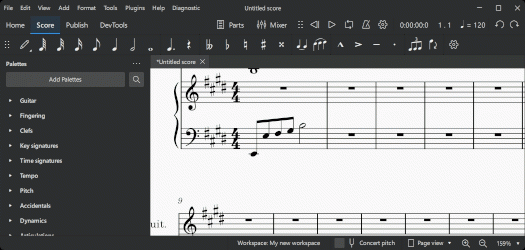
Lägg till fingersättning med kortkommando
- Markera en startnot;
- Välj ett av följande alternativ:
- (för valfri fingersättning) Lägg till önskad fingersättningssymbol från en palett (enligt ovan);
- (för endast Fingersättningar) Tryck det anpassade kortkommandot för "Lägg till fingersättning", och skriv sedan önskat nummer.
(Obs: du kan skapa kortkommandot från menyn Redigera→Inställningar→Kortkommandon
- Välj ett av följande alternativ:
- För att flytta markören till nästa not: Tryck blanksteg, eller Alt+→;
- För att flytta markören till föregående not: Shift+blanksteg, eller Alt+←;
- Skriv önskad siffra; en fingersättning läggs till av samma typ som den första.
- Upprepa steg 3 och 4 efter behov;
- Tryck Esc eller klicka på en tom yta i dokumentfönstret för att avsluta.
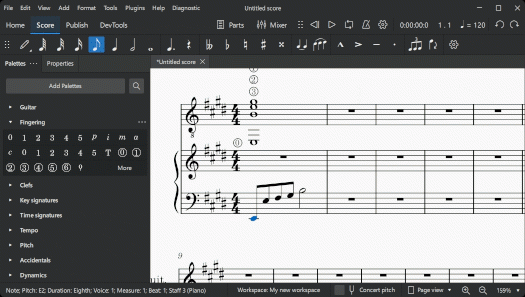
Lägg till fingersättningar från menyn
- Markera startnoten;
- Från menyraden, välj Infoga→Text→Fingersättning;
- Skriv fingersättningssiffran för den första noten;
- Tryck blanksteg för att gå till nästa not; och så vidare.
Justera position
För att redigera fingersättningars position, se Ändra position för element.
Vissa fingersättningar kan flyttas till andra sidan av notraden med kortkommandot X, eller ikonen Vind riktning i verktygsfältet för notinmatning.
Ändra utseende för fingersättningar
Textformateringen av fingersättningselement kan justeras i avsnittet Text i Egenskapspanelen. Se Formatera text för en detaljerad beskrivning.
Fingersättningsegenskaper
Allmänna och textegenskaper för fingersättningar kan redigeras från Egenskapspanelen.
För allmänna egenskaper, se Allmänna inställningar.
För textegenskaper, se Formatera text.
Stil för fingersättningar
Varje klass av fingersättning har sin egen textstil. Dessa kan visas och redigeras från menyn: Format→Stil→Textstil.